Giỏ hàng của bạn
Có 0 sản phẩm
11-03-2023, 2:00 pm 15357
Hướng dẫn cách làm mờ ảnh trên iPhone cực đơn giản với vài thao tác nhanh chóng!
Chụp ảnh bằng điện thoại hiện nay rất thịnh hành cùng sự hỗ trợ của nhiều công nghệ chỉnh ảnh đa năng. Tuy nhiên không phải lúc nào người dùng cũng muốn hiển thị toàn bộ vật thể, nội dung của tấm ảnh. Việc làm mờ ảnh sẽ giúp bạn che đi một phần của ảnh cũng như tập trung hơn vào chủ thể quan trọng. Nếu bạn đang quan tâm đến đề tài này thì trong bài viết dưới đây, Mega sẽ mách bạn cách làm mờ ảnh trên iPhone cực đơn giản chỉ với vài thao tác siêu nhanh, cùng theo dõi nhé!
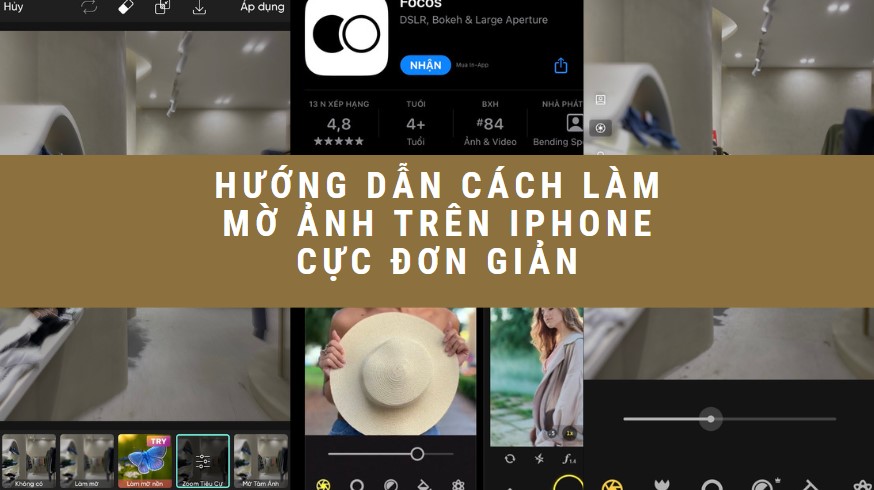
Hướng dẫn cách làm mờ ảnh trên iPhone cực đơn giản
Đa phần người dùng đều muốn tấm ảnh khi chụp được sắc nét và rõ ràng, vì thế nếu nhắc đến làm mờ ảnh thì không ít trong số đó sẽ nghĩ việc làm mờ khiến cho tấm hình không còn sắc nét và đẹp. Tuy nhiên, một số trường hợp xảy ra buộc bạn phải sử dụng hiệu ứng làm mờ phông ảnh. Chẳng hạn như ảnh chứa thông tin cá nhân, ảnh dính mặt người khác hoặc làm mờ cảnh vật để nổi bật chủ thể…
Từ dòng iPhone 7 Plus trở đi, Apple đã cung cấp cho người dùng hệ thống camera kép xoá phông. Bên cạnh đó, nhiều app làm mờ nền ảnh trên iPhone đã được ra đời nhằm hỗ trợ người dùng để làm mờ phông nền hoặc bất kỳ điểm nào mà mình mong muốn.
Bạn chỉ cần tìm kiếm và tải ứng dụng Focos từ App Store. Sau đó vào app, chọn vào ảnh mà bạn muốn làm mờ và tiến hành chỉnh sửa ảnh, tiếp đến chọn Save.
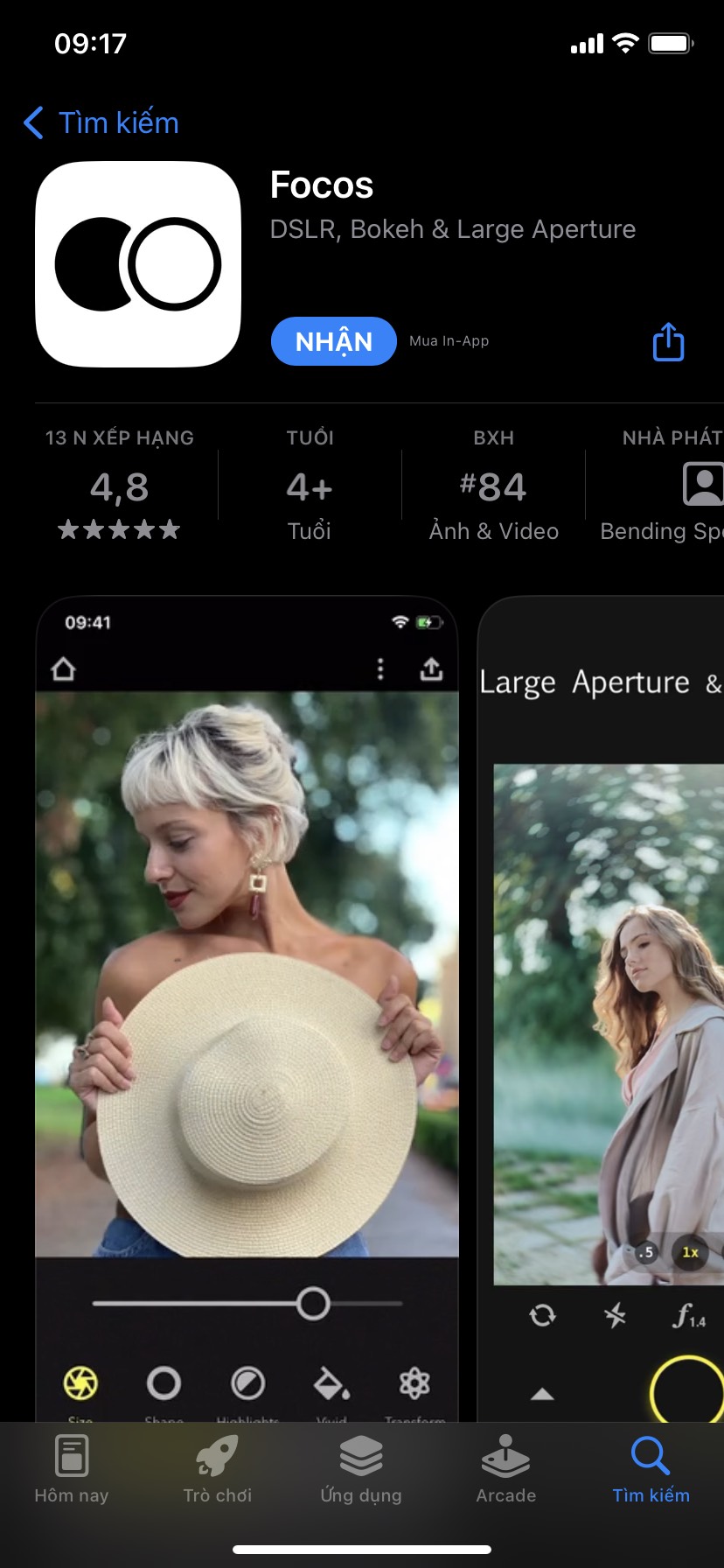
Focos được người dùng đánh giá cao trên App Strore
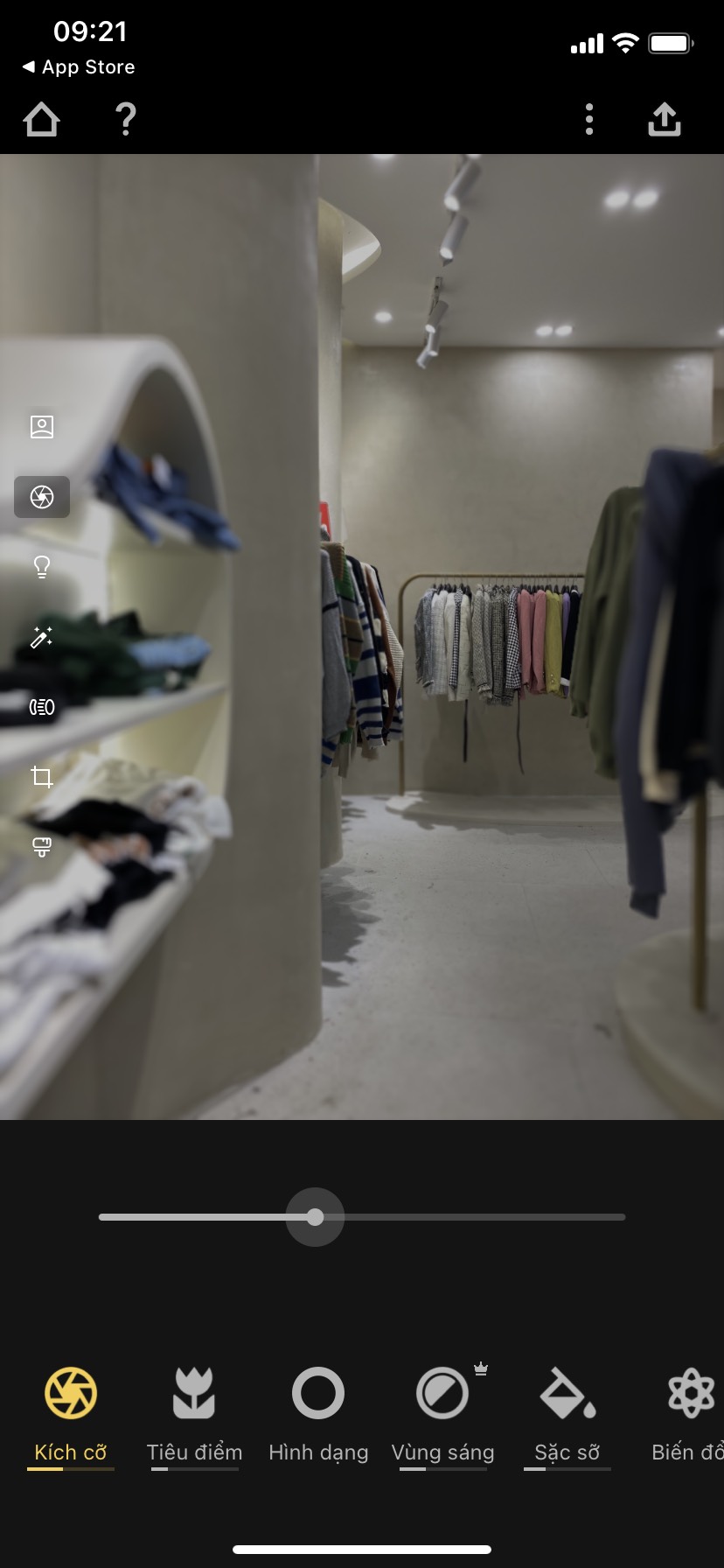
Ứng dụng có thể giúp bạn chụp và chỉnh sửa ảnh ngay trên iPhone khá nhanh
Bên cạnh đó, Focos còn điều chỉnh độ xoá mờ hay các kiểu bokeh trên các ống kính dùng cho máy ảnh chuyên nghiệp. Ngoài việc làm mờ, ứng dụng này còn giúp người dùng lấy nét lại những bức ảnh chụp chưa sắc nét. Đây là ứng dụng làm mở ảnh trên iPhone được nhiều người dùng ưa chuộng và đánh giá cao.
Với các thao tác chỉnh ảnh thông thường, bạn có thể tham khảo bài viết này:
Mách bạn công thức chỉnh ảnh trên iPhone siêu đẹp
PicsArt là một trong những app sở hữu tính năng làm mờ nền ảnh trên iPhone vô cùng chuyên nghiệp nhưng thao tác lại khá đơn giản, được đông đảo giới trẻ sử dụng. Sau khi tải ứng dụng từ App Store, bạn thực hiện như sau:

Tiến hành chọn và chỉnh sửa ảnh theo ý bạn muốn, sau đó chọn vào biểu tượng Lưu về như hình
Ngoài tính năng làm mờ, Picsart còn có một số điểm nổi bật như tạo ảnh ghép từ nhiều tấm ảnh. Thêm nhiều hiệu ứng, cắt xén ảnh, chỉnh màu da, thêm bộ lọc, thêm chữ…
“Mega là đơn vị phân phối các dòng iPhone chính hãng với mức giá hợp lý cùng chính sách bảo hành uy tín. Nếu bạn ở Đà Nẵng và có nhu cầu mua iPhone chính hãng, giá tốt có thể đến trực tiếp cửa hàng tại địa chỉ 130 Hàm Nghi. Còn với khách hàng ở Hà Nội và TP Hồ Chí Minh bạn có thể xem và đặt hàng qua website mega.com.vn”.
Blur Photo là một ứng dụng làm mờ phông ảnh trên iPhone, giúp cho hình ảnh trở nên nổi bật hơn chỉ bằng một vài thao tác đơn giản. Cũng như Foto Blur Effect bạn cũng có thể thu phóng màn hình và xoay ảnh để có thể chỉnh sửa chi tiết ảnh.
Sau khi tải ứng dụng từ App Store, bạn vào app và chọn vào ảnh bạn muốn làm mờ. Tiếp đến chọn vào mục Làm mờ và tiến hành chỉnh sửa ảnh theo ý muốn. Ssau đó chọn vào Tiếp để lưu ảnh về.
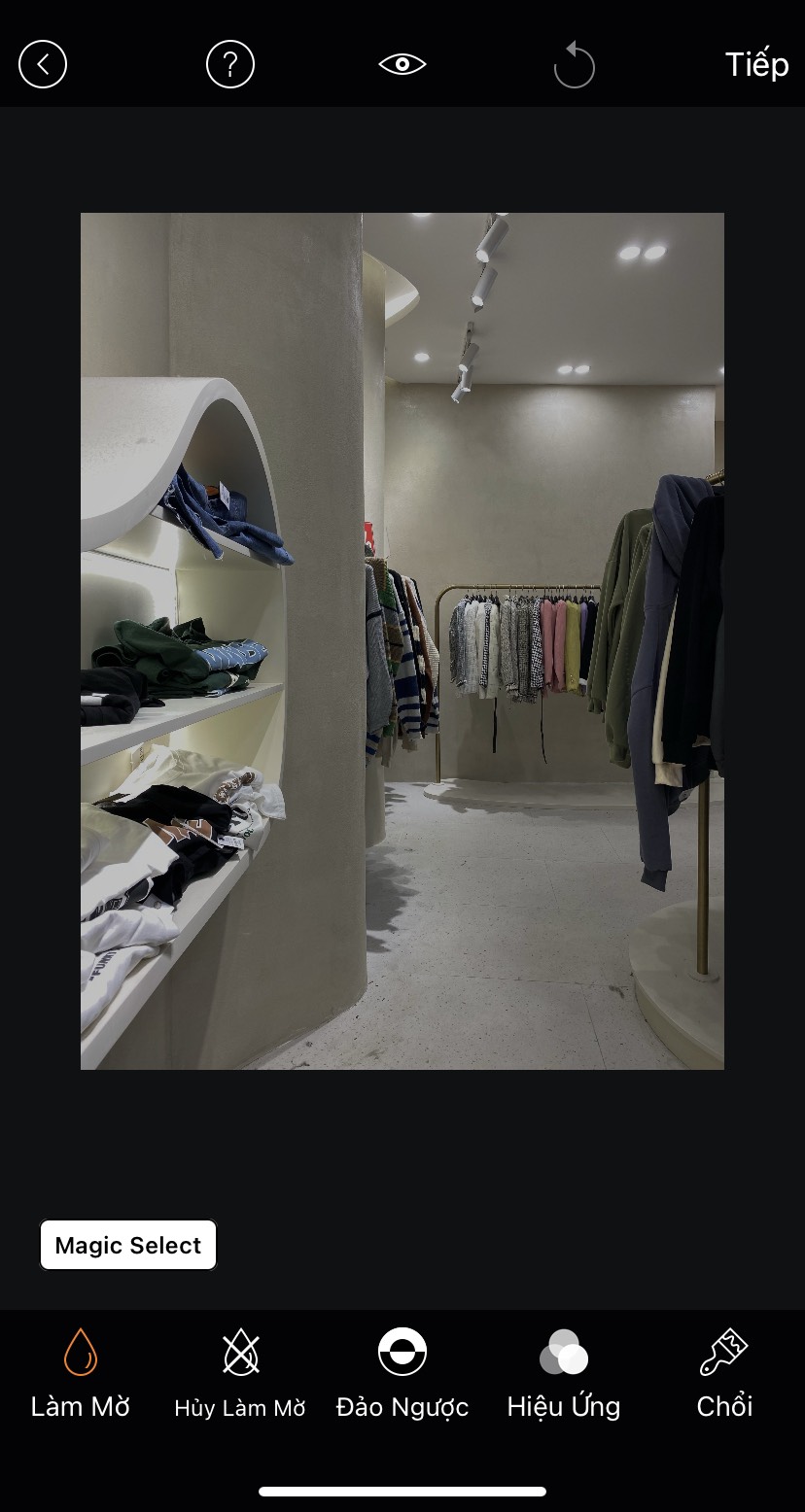
Mờ ảnh trên iphone với Blur Photo
Như vậy trong bài viết trên, Mega đã giới thiệu đến bạn cách làm mờ ảnh trên điện thoại iphone siêu đơn giản. Hy vọng những chia sẻ trên sẽ hữu ích để giúp bạn tạo ra những bức ảnh đẹp trên dế yêu của mình nhé!
Xem thêm >>>
6 phần mềm chỉnh sửa ảnh trên điện thoại miễn phí 2023
Cách mở iPhone bị vô hiệu hóa kết nối iTunes
Hướng dẫn chi tiết cách chuyển dữ liệu từ android sang iphone cực nhanh
copyright © mega.com.vn